Como configurar os impostos
A configuração de Impostos pode ser uma fase confusa no processo de criação de uma loja online. Podem existir diferentes requisitos para os Imposto...
Por vezes, é necessário especificar na sua loja quais os métodos de envio e de pagamento mais adequados para um determinado destino de envio.
Por exemplo: a empresa de expedição “A” pode funcionar bem para o país “Y”, o país “Z” e algumas regiões do país “X”, mas não é a melhor opção para a sua loja quando se trata de expedir encomendas para os países “D” e “C”.
O mesmo se aplica aos métodos de pagamento: o método de pagamento “A” funciona bem e é habitualmente utilizado para o país “Y”, o país “Z” e algumas regiões do país “X”, mas não funciona ou cobra taxas elevadas para os países “D” e “C”.
Com as Zonas, pode fazer este tipo de gestão dos seus métodos de envio e de pagamento.
No menu “Checkout” da sua loja, clique em “Zonas”.

Crie uma nova zona clicando em “Criar Zona”.

Edite o nome para algo que descreva melhor essa nova zona.

Selecione os países desejados e clique em “Adicionar”.

Para especificar as regiões ou até mesmo municípios (em alguns países) onde os Métodos de Envio e de Pagamento selecionados nesta zona serão aplicados, clique num dos países que adicionou, ative a opção “Permitir todas as regiões…”, selecione as regiões e clique em “Adicionar”. Não se esqueça de clicar em “Gravar” quando terminar.

Selecione e adicione os métodos de envio e pagamento que serão exibidos para esta nova zona. Quando terminar, volte ao topo da página e clique em “Gravar”.
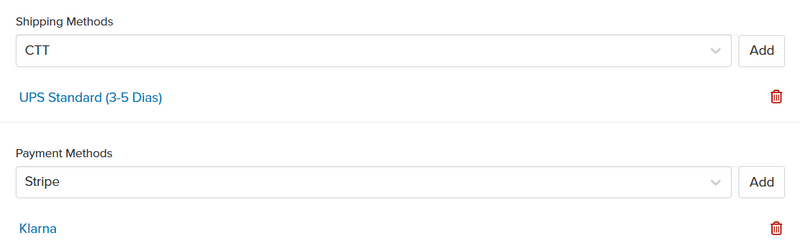
Habilite a sua nova zona clicando no botão junto à mesma. A sua zona está agora pronta para ser utilizada.

1º Exemplo
Existem duas formas de os seus clientes pagarem pelos seus produtos:
O país X utiliza o método de pagamento: “SIBS Multibanco”
O país Y utiliza o método de pagamento: “Multibanco através do Stripe”
O “SIBS Multibanco” tem taxas muito baixas, mas só funciona no país X. O “Multibanco através do Stripe” funciona em todo o lado, mas tem taxas elevadas.
Se o cliente do país X fizer uma encomenda, o único método de pagamento que deve aparecer no checkout é: SIBS Multibanco.
Como configurar?
Vá a Configurações > Zonas, e crie uma nova zona para as diferentes regiões. Neste caso, a Região Y, para associar ao “Multibanco através do Stripe”.
Clique em “Guardar “ e active a nova zona que criou.
2º Exemplo
Existem duas formas de entregar os seus produtos:
Região X utiliza o método de envio: Tabela de Taxas.
Região Y utiliza o método de envio: Transportadora.
Se o cliente da Região Y fizer um pedido, então o único método de envio que deve aparecer na finalização da compra é: Transportadora.
Como configurar?
Vá a Checkout > Zonas de Envio e crie uma nova zona para as diferentes regiões. Neste caso, a Região Y, para associar com a Transportadora.
Clique em “Gravar” e ative a nova zona que criou.
3º Exemplo
Combinação da Versão 2 do Checkout e a funcionalidade de Zonas de Envio.
Por exemplo, atualmente tem os seguintes métodos de envio definidos:
Taxa Fixa para Portugal Continental
Tabela de Taxas para Portugal Continental
Tarifas para Ilhas por Avião: Açores (até 5 kg) e Madeira (até 20 kg)
Tabela de Taxas para Ilhas por Barco: Açores e Madeira (Máximo 20 Kg)
Envio Gratuito para Levantamento nas suas instalações (substituído pela nossa funcionalidade de locais de recolha na Versão 2 do Checkout)
Na Tabela de Taxas, vai precisar de especificar as regiões correspondentes, e os valores aparecerão dependendo do endereço de envio no Checkout da sua loja.
O que acontece se todas as zonas de envio forem desativadas?
Todos os métodos de envio aparecerão no checkout. A Tabela de Taxas é uma exceção, já que o valor é definido de acordo com a localização. Se o valor estiver definido apenas para uma determinada localização, ele não irá aparecer no checkout se escolher outra localização.
O que acontece se um método de envio não fizer parte de nenhuma zona de envio?
Esse método de envio aparecerá para todas as zonas na finalização da compra. No caso da Tabela de Taxas, ela não aparecerá para locais onde não tiver um valor definido.
Teste grátis por 7 dias. Não é necessário cartão de crédito.